Conversión de clientes potenciales
¿Cómo puedo…?
Convertir clientes potenciales a otros registros de ventas
Cuando existe una oportunidad para nuevas negociaciones con un cliente potencial, se puede convertir a una cuenta, contacto y acuerdo. En resumen, una vez que el estado del cliente potencial ha llegado a cierto punto, puede calificar para un acuerdo. En la conversión, el cliente potencial se convierte en una cuenta y un contacto, y si es necesario, se puede crear un acuerdo tras la conversión. Puede asignar los campos de cliente potencial con los de la cuenta, el contacto y los acuerdos, para que los detalles se transfieran a los campos correspondientes. Consulte también Asignar campos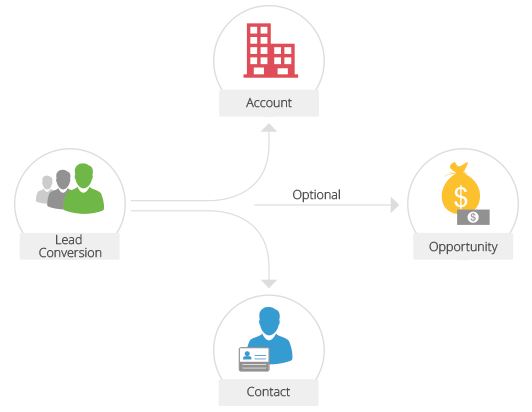
Nota:
- Cuando un cliente potencial se convierte, no se puede revertir.
- Se creará una cuenta con la conversión del cliente potencial si el detalle Nombre de empresa está disponible para ese cliente.
Disponibilidad
![]() Se requiere permiso: los usuarios con el permiso de conversión de clientes potenciales en el perfil pueden tener acceso a esta característica.
Se requiere permiso: los usuarios con el permiso de conversión de clientes potenciales en el perfil pueden tener acceso a esta característica.
| Funciones | Gratis | Estándar | Profesional | Empresarial |
| Convertir clientes potenciales |  |  |  |  |
Cuando convierte un cliente potencial en un acuerdo, se crea primero una cuenta y un contacto con los datos relevantes de este cliente, y luego se crea un nuevo acuerdo. En la siguiente tabla se proporciona una descripción de los diversos campos convertidos a una cuenta, contacto y acuerdo durante la conversión del cliente potencial. En el caso de los campos personalizados, también puede asignarlos. Consulte también Asignar campos
| Campo de cliente potencial | Convertido a |
| Saludo | Contacto: saludo |
| Nombre | Nombre de contacto |
| Apellido | Nombre de contacto |
| Empresa | Cuenta: nombre Contacto: nombre |
| Designación | Contacto: título |
| Fuente de clientes potenciales | Acuerdo: fuente de clientes potenciales Contacto: fuente de clientes potenciales |
| Industria | Cuenta: industria |
| Ingresos anuales | Cuenta: ingresos anuales |
| Asignado a | Cuenta, contacto, acuerdo: asignado a |
| Teléfono | Cuenta: teléfono Contacto: teléfono |
| Teléfono móvil | Contacto: móvil |
| Fax | Cuenta: fax Contacto: fax |
| Correo electrónico | Contacto: correo electrónico |
| ID de Skype | Contacto: ID de Skype |
| Sitio web | Cuenta: sitio web |
| Estado del cliente potencial | El usuario debe especificar la etapa del acuerdo cuando convierte al cliente potencial. |
| Calificación | Acuerdo: calificación |
| Cantidad de empleados | Cuenta: N.º de empleados |
| Cancelación de suscripción a correo electrónico | Contacto: cancelación de suscripción a correo electrónico |
| Calle | Cuenta: calle Contacto: calle |
| Ciudad | Cuenta: ciudad Contacto: ciudad |
| Estado | Cuenta: estado Contacto: estado |
| Código postal | Cuenta: código postal Contacto: código postal |
| País | Cuenta: país Contacto: país |
| Campos personalizados | Los usuarios pueden asignar sus propios campos personalizados. |
Para convertir clientes potenciales a otros registros de ventas
- Haga clic en la pestaña de clientes potenciales.
- En la página de inicio de clientes potenciales, seleccione al cliente potencial que desea convertir.
- En la página Detalles del cliente potencial, haga clic en Convertir.
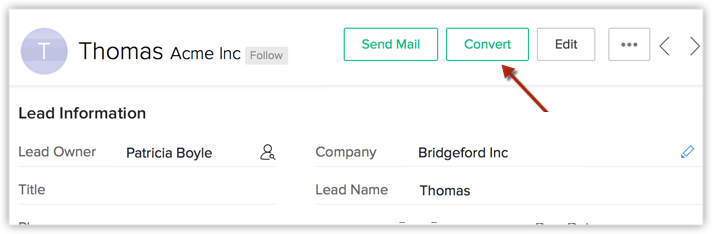
- En la página Conversión de cliente potencial, elija la opción de cuenta/contacto correspondiente.
Las opciones para crear una cuenta/contacto o agregar a la cuenta/contacto existente estarán disponibles según diferentes casos de uso. (Consulte la tabla) - Seleccione la casilla de verificación Crear un nuevo acuerdo para esta cuenta/contacto si desea crear un acuerdo de conversión de clientes potenciales.
Todos los campos obligatorios del módulo de acuerdos aparecerán en la lista.- Especifique el nombre del acuerdo.
De forma predeterminada, el nombre de empresa se completará como el nombre del acuerdo. - Especifique la fecha de cierre del acuerdo o seleccione la fecha en el calendario que aparece.
- Seleccione la etapa del acuerdo en la lista desplegable.
- Seleccione la función del contacto en la lista desplegable.
- Ingrese la cantidad.
- Elija la fuente de campaña en la búsqueda.
Tenga en cuenta que solo las campañas asociadas al cliente potencial aparecen en la lista. Puede asociar una campaña a la que califique el cliente potencial. Estos detalles para esta fuente de campaña estarán disponibles en el acuerdo. - Seleccione el propietario del registro.
Esta opción solo estará disponible si se crea un nuevo registro.
- Especifique el nombre del acuerdo.
- Haga clic en Convertir.
Nota:
- Todos los campos obligatorios disponibles del módulo de acuerdos aparecerán en la lista durante la conversión del cliente potencial. Una excepción a esto es cuando ha creado diseños de la página. Si ha creado varios diseños de la página, tras la conversión de los clientes potenciales mediante el flujo de trabajo o conversión masiva, solo verá los campos obligatorios de los acuerdos: nombre del acuerdo, fecha de cierre y la etapa.
- Cuando esté activada la comprobación de duplicados de dirección de correo electrónico, no podrá convertir a un cliente potencial, si se cumplen las siguientes condiciones.
- El cliente potencial está asignado a un usuario A y el usuario B intenta convertirlo.
- El usuario B es un subordinado del usuario A en la jerarquía de la organización.
- Hay duplicados disponibles para el registro.
Escenarios: convertir clientes potenciales
Este es un ejemplo que lo ayudará a comprender los diferentes escenarios. Tomemos por ejemplo un cliente potencial con los siguientes detalles:
- Nombre de cliente potencial: Charles Stone
- Nombre de la empresa: Zylker Inc.
- Dirección de correo electrónico: charles.s@zylker.com
| Varios escenarios | Si ya existe la cuenta/contacto en CRM | Si no existe la cuenta/contacto en CRM |
Nombre de cliente potencial: disponible Empresa: disponible Dirección de correo electrónico: disponible | Caso de uso 1
Caso de uso 3
| Se creará una nueva cuenta y un nuevo contacto. |
Nombre de cliente potencial: disponible Empresa: no disponible Dirección de correo electrónico: no disponible | Opciones:
| Se creará un nuevo contacto |
Nombre de cliente potencial: disponible Empresa: disponible | Opciones:
| Se creará una nueva cuenta y un nuevo contacto. El contacto se asociará con la cuenta. |
Nombre de cliente potencial: disponible Empresa: no disponible Dirección de correo electrónico: disponible | Opciones:
| Se creará un nuevo contacto |
Asignar campos
Cuando un cliente potencial se convierte en una cuenta, contacto o acuerdo, los valores de campo del cliente potencial se transfieren a los campos de cuenta, contacto o acuerdo asignados. Los datos se transfieren correctamente solamente cuando los campos están asignados con exactitud a los campos de los módulos correspondientes.
De forma predeterminada, los campos estándar están asignados con los campos correspondientes de los otros módulos (cuentas, contactos y acuerdos). Con la herramienta de asignación de conversión de clientes potenciales, puede asignar fácilmente otros campos que haya creado. Tenga en cuenta que debe asignar un campo solo con un tipo similar de campo y con la misma longitud. Por ejemplo,
- Un campo de texto debe asignarse solo con un campo de texto
- Un campo de lista de selección con un tipo de campo de lista de selección similar.
- Un campo de solo una línea de 255 caracteres puede asignarse solamente con otro campo de texto de 255 caracteres o más.
Para asignar campos de clientes potenciales con otros módulos
- Vaya a Configuración > Personalización > Módulos.
- En la lista de módulos, seleccione el módulo de clientes potenciales.
- Haga clic en el ícono de ajustes del módulo > Asignación de conversión de clientes potenciales.
- En la página Asignar campos para la conversión de clientes potenciales, los campos se enumeran en la columna Campos de clientes potenciales. Los campos en los módulos correspondientes (cuentas, contactos y acuerdos) también aparecen.
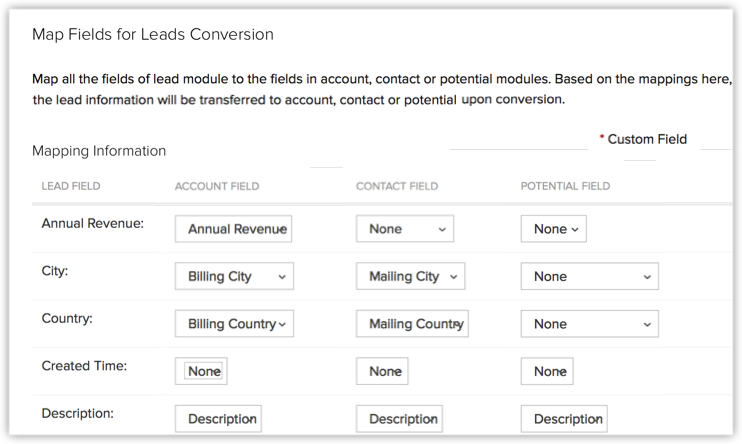
- Asigne los campos de clientes potenciales a los campos correspondientes a cuentas, contactos y acuerdos.
- Haga clic en Guardar.
Nota:
- Durante la conversión de clientes potenciales, si elige crear un acuerdo, las notas agregadas al cliente potencial se moverán automáticamente al acuerdo correspondiente. Una copia de las notas también aparecerá en la cuenta y contacto correspondientes. En caso de que no cree acuerdos durante la conversión de clientes potenciales, las notas estarán disponibles solo en el contacto correspondiente.
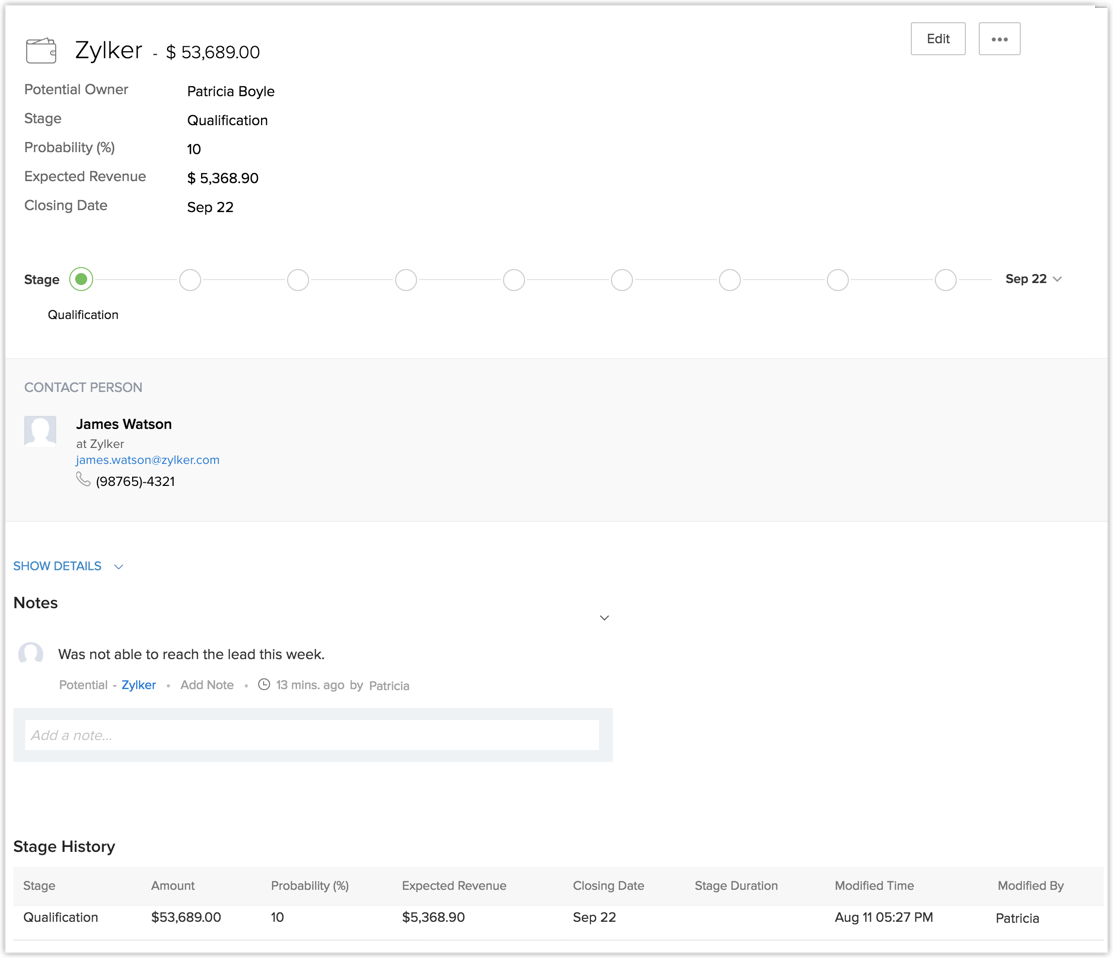
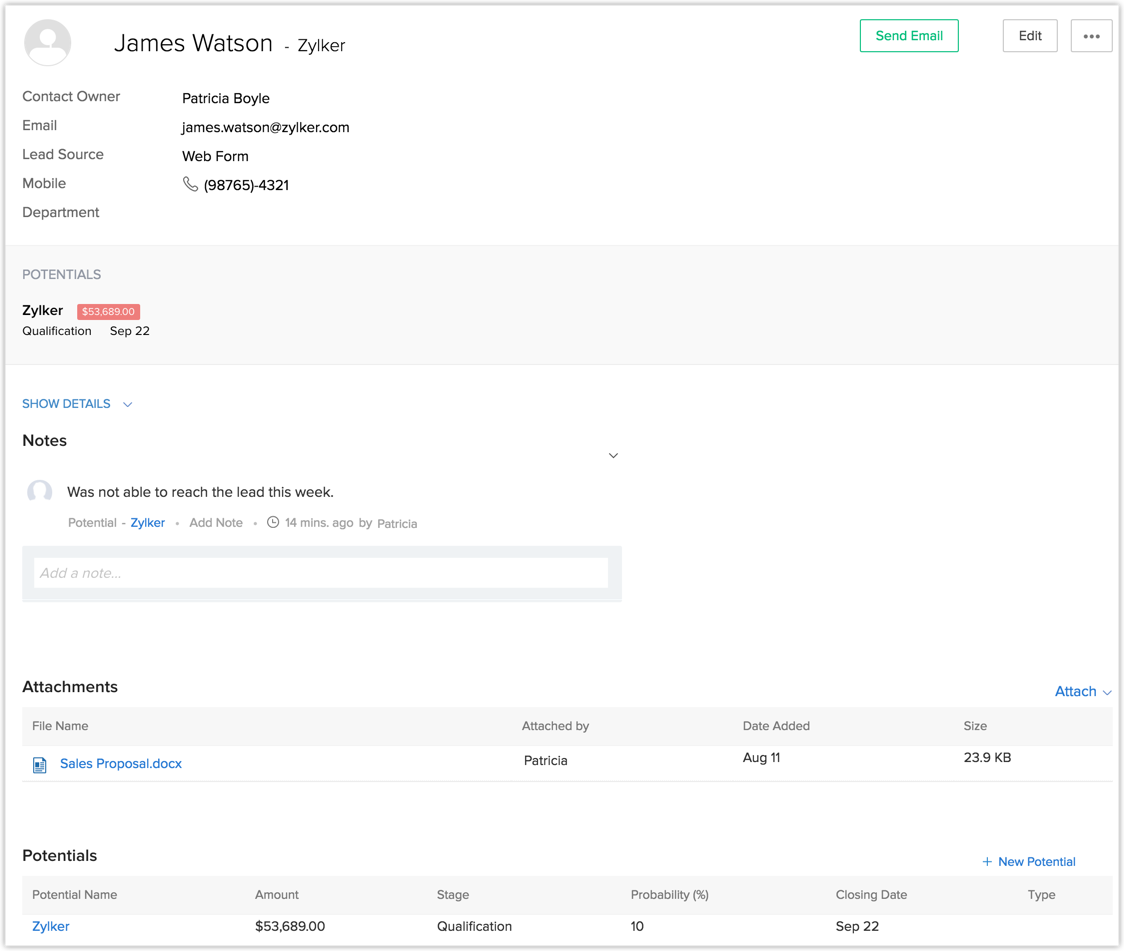
- Cuando convierte un cliente potencial, tiene la opción de seleccionar adónde desea mover los archivos adjuntos. Se puede mover a un contacto o acuerdo que se haya creado. En el caso de no crear un acuerdo, los archivos adjuntos se moverán automáticamente al contacto.
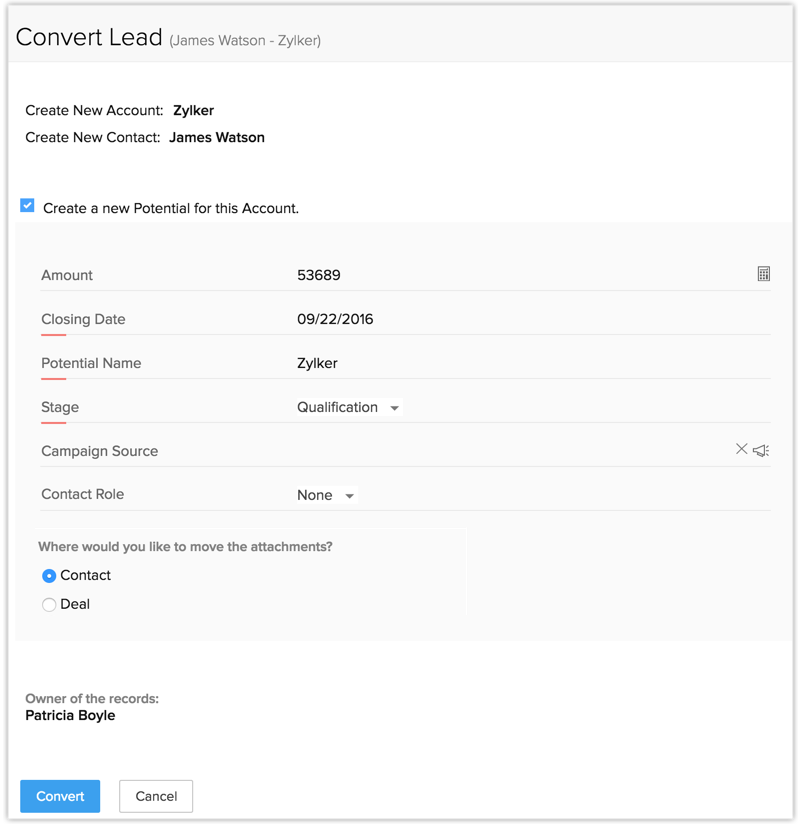
Asignar campos según los diseños de la página
En caso de haber creado varios diseños para un módulo, puede permitir la conversión de clientes potenciales entre los diseños de los módulos.
Para ello, debe asignar los campos de un diseño con los diseños correspondiente de otro módulo. Por ejemplo, ha creado un diseño llamado Servicio móvil en el módulo de clientes potenciales. Todos los campos de Servicio móvil de los clientes potenciales se pueden asignar al diseño de Servicio móvil de los contactos, las cuentas y los acuerdos, según sus necesidades.
Para asignar campos basados en los diseños de la página
- Vaya a Configuración > Personalización > Módulos.
- En la lista de módulos, seleccione el módulo de clientes potenciales.
- Haga clic en el ícono de ajustes del módulo > Asignación de conversión de clientes potenciales.
- En la página Asignar campos para la conversión de clientes potenciales, seleccione el diseño que desee en el módulo de clientes potenciales.
De forma predeterminada, aparecen los campos del diseño estándar de los clientes potenciales, los contactos, las cuentas y los acuerdos - Elija el diseño correspondiente en contactos/cuentas/acuerdos, según sea necesario.
- Para cada campo en los clientes potenciales, asigne el campo correspondiente en los contactos/cuentas/acuerdos en las listas desplegables.
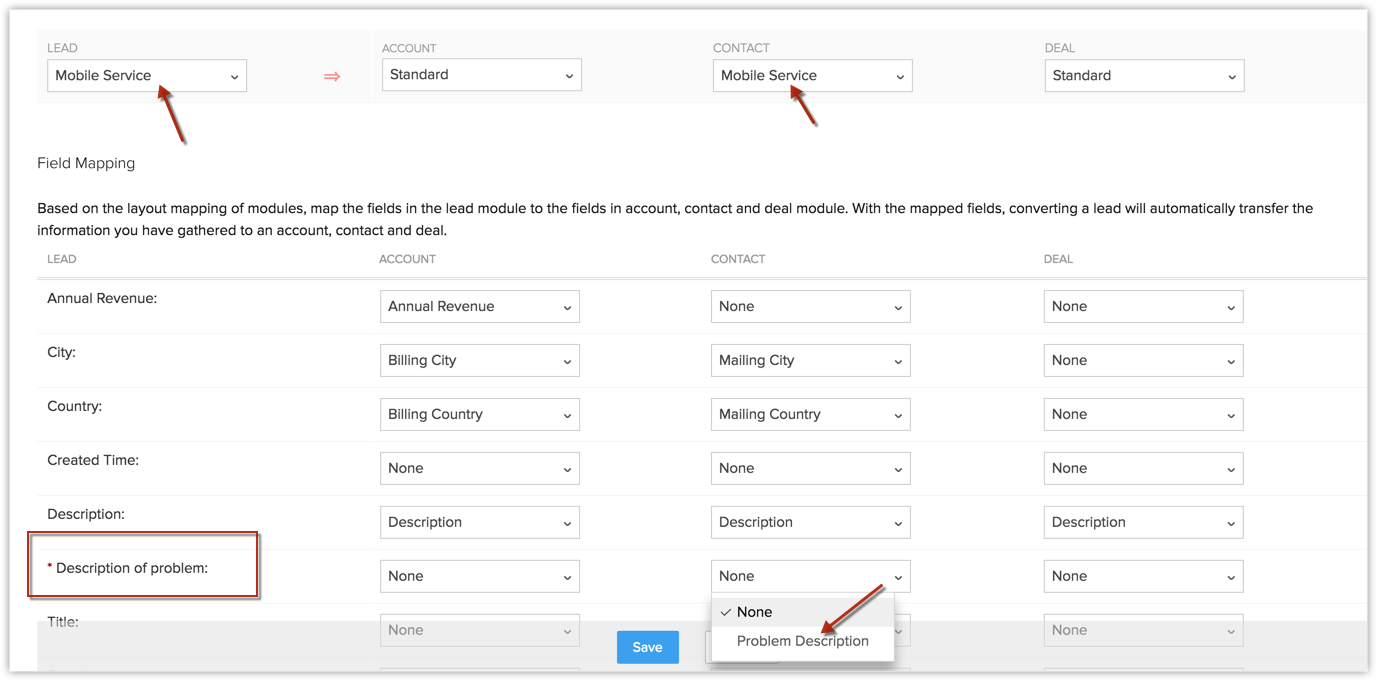
- Haga clic en Guardar.
Nota:
- De forma predeterminada, los campos de los clientes potenciales se asignan al diseño estándar de otros módulos.
- Cuando se degrada la cuenta, no sucederá la conversión basada en diseño, porque los diseños ya no existirán. Sin embargo, inmediatamente después de la degradación, los ajustes de asignación seguirán intactos hasta que edite los ajustes.
- Cuando intenta desactivar/eliminar un diseño que se ha asociado en la asignación de conversión de clientes potenciales, se le pedirá que elimine el diseño de los ajustes de asignación antes de que pueda desactivarlo o eliminarlo.
- Cuando se activan los diseños de la página, si selecciona la casilla de verificación Crear también para contactos/cuentas/acuerdos mientras crea un campo personalizado para los clientes potenciales, no sucederá la asignación automática de los campos personalizados.
- Para cada campo de los clientes potenciales, los campos correspondientes en las cuentas/contactos/acuerdos no se mostrarán en la lista desplegable para la asignación, si los tipos de campo y la longitud no coinciden.
Cerrar clientes potenciales sin convertir
Según los requisitos comerciales, puede que quiera cerrar los clientes potenciales en lugar de convertirlos. En tal caso, puede hacer lo siguiente:
- Agregue un valor personalizado (Cerrado) para el campo Estado de cliente potencial.
- Cambie el estado de cliente potencial a Cerrado.
- Cree una vista de lista para filtrar a todos los clientes potenciales que estén cerrados.
De forma predeterminada, algunos valores de lista de selección estándar de la industria están disponibles en el campo Estado de cliente potencial. Puede modificar los valores de la lista de selección según el proceso comercial de la organización y reemplazar el valor existente con el nuevo valor.
Para agregar un valor de lista de selección
- Inicie sesión en Zoho CRM con privilegios administrativos.
- Vaya a Configuración > Personalización > Módulos.
- En la Lista de módulos, seleccione Clientes potenciales.
- En el campo de lista de selección Estado de cliente potencial, seleccione el ícono Ajustes de campo y seleccione Editar propiedades.
- En la ventana emergente Propiedades de la lista de selección, haga clic en el ícono Agregar (+) al lado del valor para agregar un nuevo valor en él.

- En la casilla Agregar nuevo valor, especifique Cerrado.
- Haga clic en Listo.
- Haga clic en Guardar diseño.
Convertir de forma masiva a los clientes potenciales también es posible en el módulo de clientes potenciales si selecciona varios registros en la vista de lista que desee convertir. También puede utilizar la opción Conversión masiva [registros] en las herramientasde clientes potenciales para filtrar los registros según los criterios y luego convertirlos de forma masiva.
Para convertir clientes potenciales de forma masiva
- Haga clic en la pestaña de clientes potenciales.
- En la lista de clientes potenciales, seleccione a aquellos que desea convertir.
- Haga clic en el íconoMás > Conversiónmasiva.
- En la ventana emergente Conversión masiva, haga lo siguiente:
- Seleccione la casilla de verificación Acuerdo, si desea crear un acuerdo con la conversión de clientes potenciales.
Los campos del acuerdo aparecen en la lista. Los campos obligatorios se completan automáticamente según la Asignación de conversión.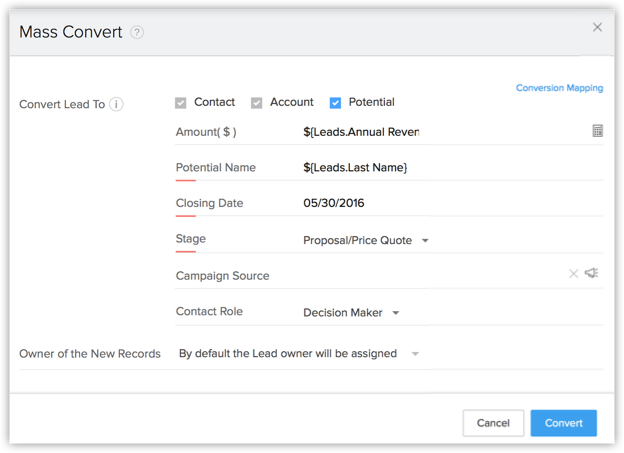
- Rellene los campos para los acuerdos. Puede especificar un valor o usar los campos de combinación para agregar una variable para el proyecto de acuerdos.
- Haga clic en el enlace Cambiar para seleccionar un propietario de los contactos, las cuentas o los acuerdos a los cuales se convierten los clientes potenciales. De manera predeterminada, todos los contactos, las cuentas y los acuerdos convertidos se asignarán a los usuarios que sean propietarios de los clientes potenciales.
- Seleccione la casilla de verificación Acuerdo, si desea crear un acuerdo con la conversión de clientes potenciales.
- Haga clic en Convertir.
Nota:
- Durante la conversión, si hay registros que coincidan con la dirección de correo electrónico del cliente potencial, entonces los detalles del cliente potencial se fusionarán con el registro existente. Consulte también Registros de conversión de escenarios
- Cualquier etiqueta asociada con los clientes potenciales se pueden traspasar a las cuentas, los contactos y los acuerdos en la conversión individual y masiva de los clientes potenciales. Consulte también: Registros de etiquetado.
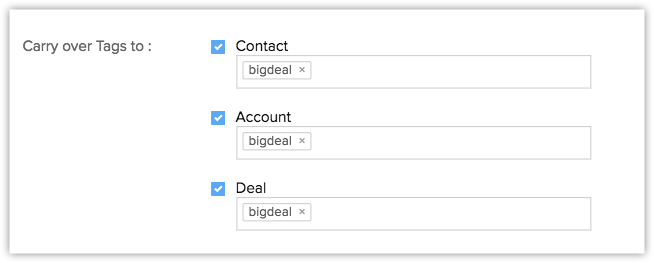
Temas relacionados
Crear clientes potenciales | Asociar clientes potenciales | Aprobar clientes potenciales | Administrar vistas de lista | Reglas de asignación de clientes potenciales

